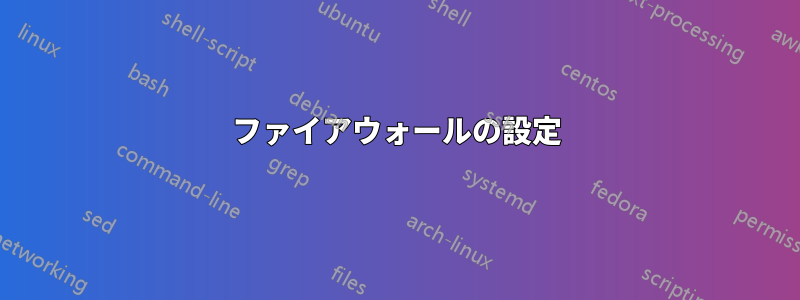
全て、
私はかつて ZoneAlarm を愛用していました。しかし最近、マシンの 1 つ (Windows 8.1、SQL Server 用のポート 1433) でポートを開く必要があり、どうやらこれは不可能な作業であることがわかりました。そこで問い合わせたところ、CoMoDo を使用するように言われました。
ダウンロードしてインストールしましたが、まだサーバーにリモート アクセスできないようです。 CoMoDo と Windows FW は両方ともアクティブで、両方のポートを開いたと思っていました。 しかし、ポート 1433 でマシンに Telnet しようとすると、「接続がタイムアウトしました」という結果になります。
そこで質問なのですが、Windows 8.1 FW と CoMoDo FW の両方でポートを適切に開くにはどうすればよいのでしょうか?
なお、これは自宅のローカル LAN 用であることも付け加えておきます。
ありがとう。
[編集]
以下は、私が得た回答に従って実行したトラブルシューティング手順の出力です。
C:\Users\Igor\Desktop>netstat -na | find "1433"
TCP 0.0.0.0:1433 0.0.0.0:0 LISTENING
TCP 192.168.1.4:1433 192.168.1.4:55788 ESTABLISHED
TCP 192.168.1.4:55788 192.168.1.4:1433 ESTABLISHED
TCP [::]:1433 [::]:0 LISTENING
igor@IgorDellGentoo ~/dbhandler $ nmap -v -p1433 192.168.1.4
Starting Nmap 7.01 ( https://nmap.org ) at 2016-06-24 23:09 EDT
Initiating Ping Scan at 23:09
Scanning 192.168.1.4 [2 ports]
Completed Ping Scan at 23:09, 3.00s elapsed (1 total hosts)
Nmap scan report for 192.168.1.4 [host down]
Read data files from: /usr/bin/../share/nmap
Note: Host seems down. If it is really up, but blocking our ping probes, try -Pn
Nmap done: 1 IP address (0 hosts up) scanned in 3.15 seconds
igor@IgorDellGentoo ~/dbhandler $ nmap -v -p1433 192.168.1.1
Starting Nmap 7.01 ( https://nmap.org ) at 2016-06-24 23:10 EDT
Initiating Ping Scan at 23:10
Scanning 192.168.1.1 [2 ports]
Completed Ping Scan at 23:10, 0.04s elapsed (1 total hosts)
Initiating Parallel DNS resolution of 1 host. at 23:10
Completed Parallel DNS resolution of 1 host. at 23:10, 0.03s elapsed
Initiating Connect Scan at 23:10
Scanning 192.168.1.1 [1 port]
Completed Connect Scan at 23:10, 0.01s elapsed (1 total ports)
Nmap scan report for 192.168.1.1
Host is up (0.035s latency).
PORT STATE SERVICE
1433/tcp closed ms-sql-s
Read data files from: /usr/bin/../share/nmap
Nmap done: 1 IP address (1 host up) scanned in 0.14 seconds
igor@IgorDellGentoo ~/dbhandler $ ping -c 3 192.168.1.4
PING 192.168.1.4 (192.168.1.4) 56(84) bytes of data.
64 bytes from 192.168.1.4: icmp_seq=1 ttl=128 time=58.4 ms
64 bytes from 192.168.1.4: icmp_seq=2 ttl=128 time=6.63 ms
64 bytes from 192.168.1.4: icmp_seq=3 ttl=128 time=3.79 ms
--- 192.168.1.4 ping statistics ---
3 packets transmitted, 3 received, 0% packet loss, time 2003ms
rtt min/avg/max/mdev = 3.794/22.975/58.493/25.141 ms
igor@IgorDellGentoo ~/wxFork/buildGTK2/samples/listctrl $ busybox telnet 192.168.1.4 1433
telnet: can't connect to remote host (192.168.1.4): Connection timed out
IgorDellGentoo dbhandler # tcpdump -ni wlan0 host 192.168.1.4
dropped privs to tcpdump
tcpdump: verbose output suppressed, use -v or -vv for full protocol decode
listening on wlan0, link-type EN10MB (Ethernet), capture size 262144 bytes
23:20:02.159167 IP 192.168.1.2.47013 > 192.168.1.4.1433: Flags [S], seq 691635572, win 29200, options [mss 1460,sackOK,TS val 1402552123 ecr 0,nop,wscale 7], length 0
23:20:03.159796 IP 192.168.1.2.47013 > 192.168.1.4.1433: Flags [S], seq 691635572, win 29200, options [mss 1460,sackOK,TS val 1402553124 ecr 0,nop,wscale 7], length 0
23:20:05.163791 IP 192.168.1.2.47013 > 192.168.1.4.1433: Flags [S], seq 691635572, win 29200, options [mss 1460,sackOK,TS val 1402555128 ecr 0,nop,wscale 7], length 0
23:20:07.171775 ARP, Request who-has 192.168.1.4 tell 192.168.1.2, length 28
23:20:07.176715 ARP, Reply 192.168.1.4 is-at ac:b5:7d:e8:72:b7, length 28
23:20:09.171794 IP 192.168.1.2.47013 > 192.168.1.4.1433: Flags [S], seq 691635572, win 29200, options [mss 1460,sackOK,TS val 1402559136 ecr 0,nop,wscale 7], length 0
23:20:17.187794 IP 192.168.1.2.47013 > 192.168.1.4.1433: Flags [S], seq 691635572, win 29200, options [mss 1460,sackOK,TS val 1402567152 ecr 0,nop,wscale 7], length 0
23:20:33.203776 IP 192.168.1.2.47013 > 192.168.1.4.1433: Flags [S], seq 691635572, win 29200, options [mss 1460,sackOK,TS val 1402583168 ecr 0,nop,wscale 7], length 0
23:21:05.267791 IP 192.168.1.2.47013 > 192.168.1.4.1433: Flags [S], seq 691635572, win 29200, options [mss 1460,sackOK,TS val 1402615232 ecr 0,nop,wscale 7], length 0
23:21:10.275756 ARP, Request who-has 192.168.1.4 tell 192.168.1.2, length 28
23:21:10.282680 ARP, Reply 192.168.1.4 is-at ac:b5:7d:e8:72:b7, length 28
23:21:43.253368 IP 192.168.1.4 > 224.0.0.22: igmp v3 report, 1 group record(s)
23:21:45.301655 IP 192.168.1.4 > 224.0.0.22: igmp v3 report, 1 group record(s)
^C
13 packets captured
13 packets received by filter
0 packets dropped by kernel
[/編集]
答え1
すべてがうまくいくためには、TCP/UDP 1433 と 1434 の両方を転送する必要があります。1954 TCP は SQL SDBE でも使用される場合があります。
カスタム ルールを作成して、ルーターとファイアウォールでそれらを開きます。ルール リストにポートを追加するときは、プロトコルとポート番号を指定する必要があります。ポート ルールを作成するときは、TCP ポートと UDP ポートのみを指定できます。これで十分です。
実質的に:
- Windowsファイアウォールを開く
- 「詳細設定」をクリックします。管理者パスワードの入力やアクセスの確認を求められる場合があります。
- [セキュリティが強化された Windows ファイアウォール] ダイアログ ボックスの左側のペインで [受信の規則] をクリックし、右側のペインで [新しい規則] をタップまたはクリックします。
- 画面の指示に従って、指定したポートの 1 つを追加し、他のポートについても繰り返します。
Comodoの場合:
ファイアウォール -> 詳細設定 -> ネットワーク セキュリティ ポリシー -> グローバル ルール。[追加] を選択して、各ポートのルールを追加します。
アクション: 許可
プロトコル: TCP
方向: 内/外
送信元アドレス: 任意
宛先アドレス: 任意
送信元ポート: 任意
宛先ポート: 1433
すべてに対して繰り返します。


